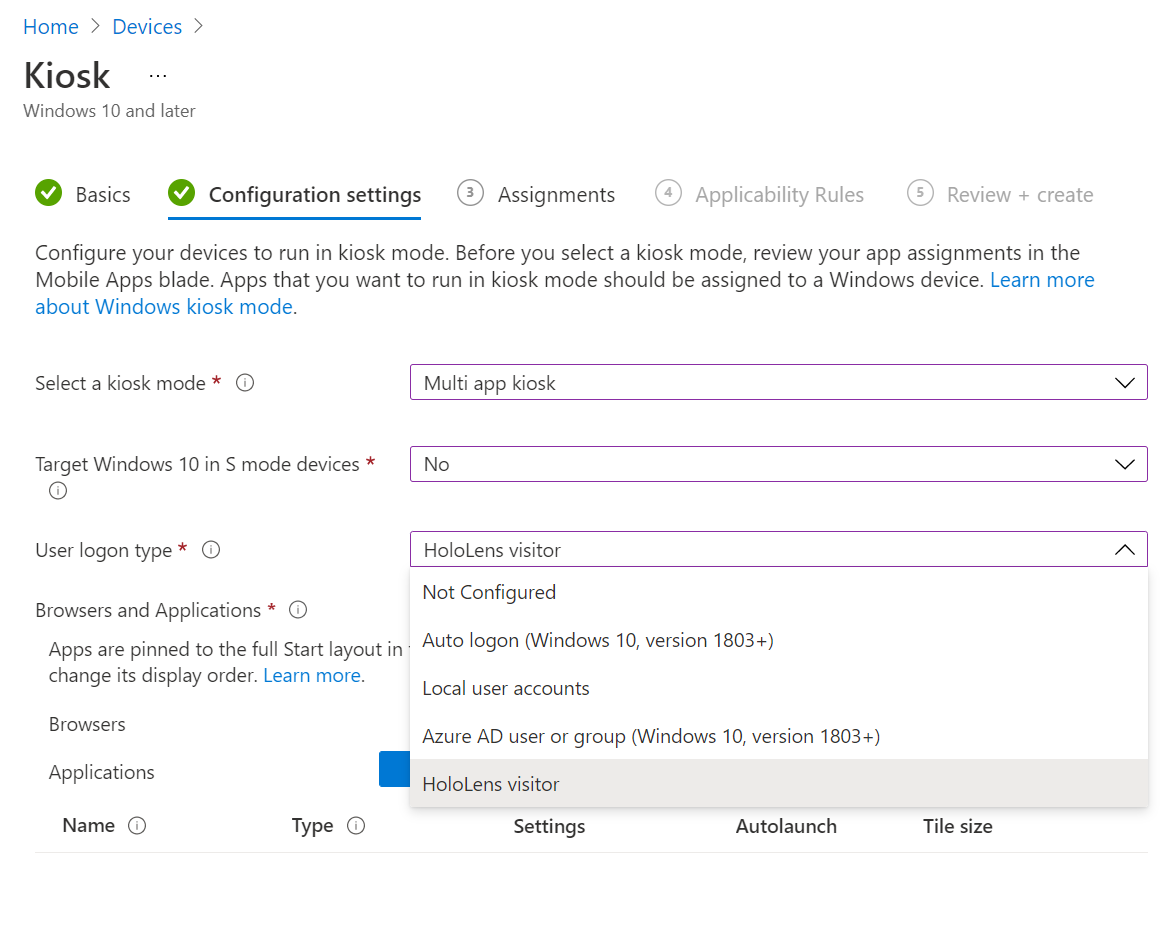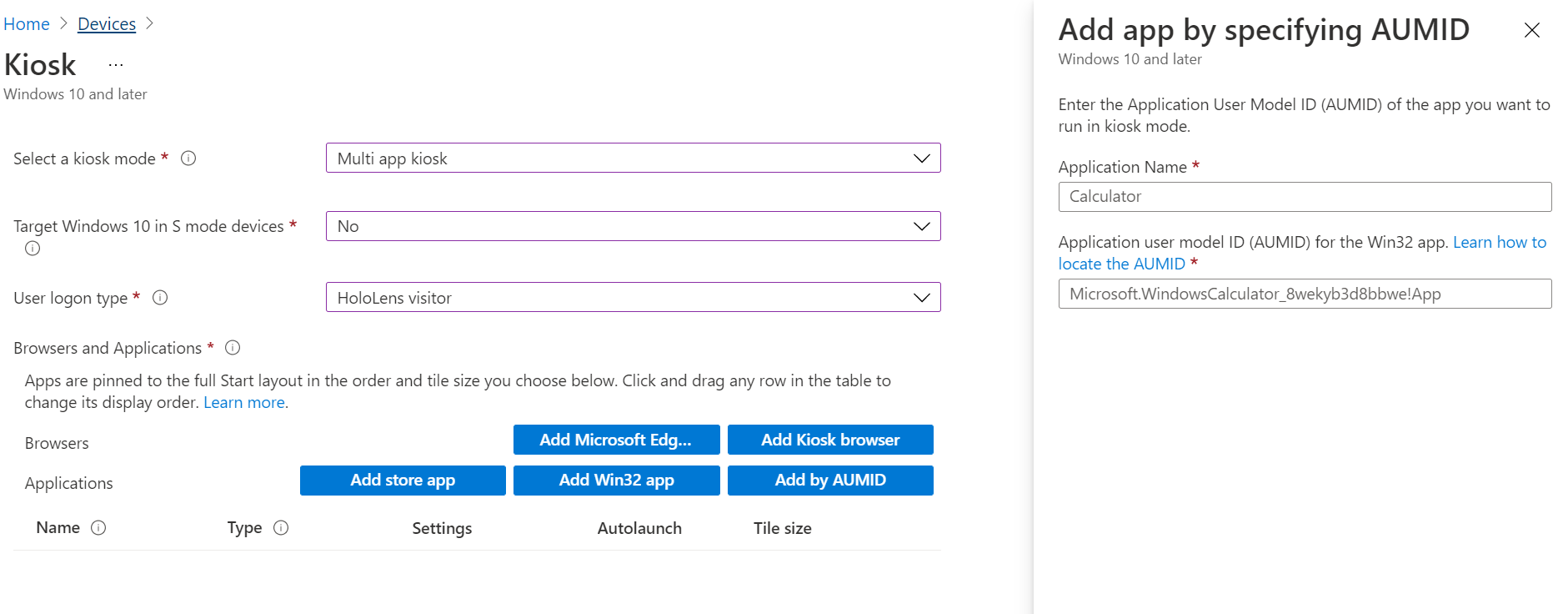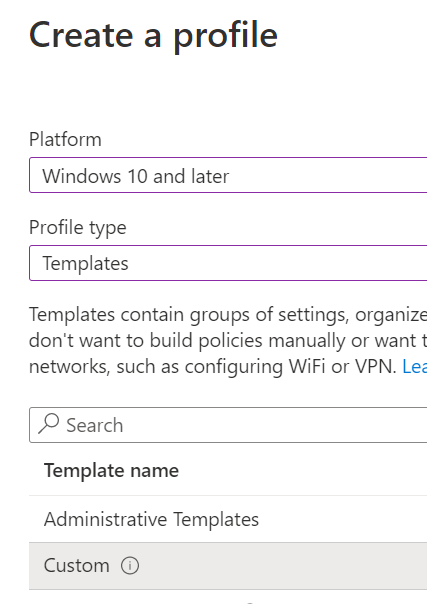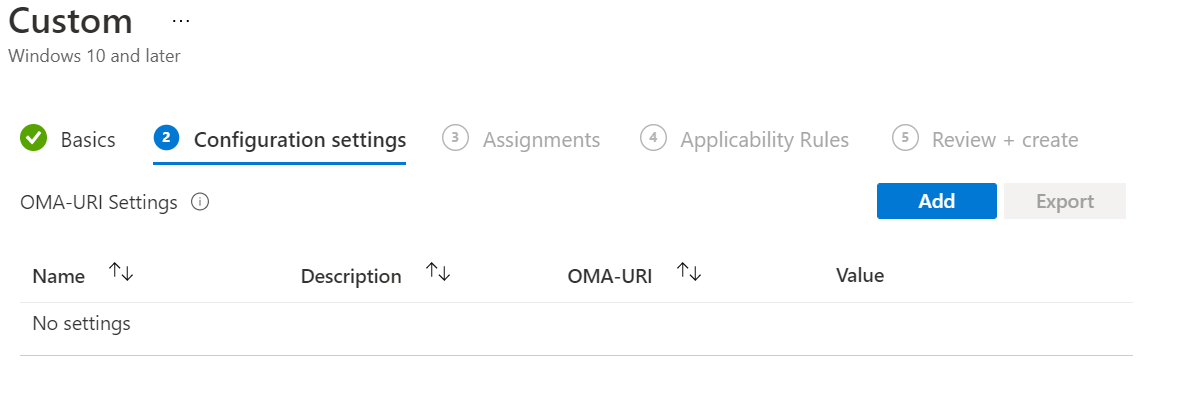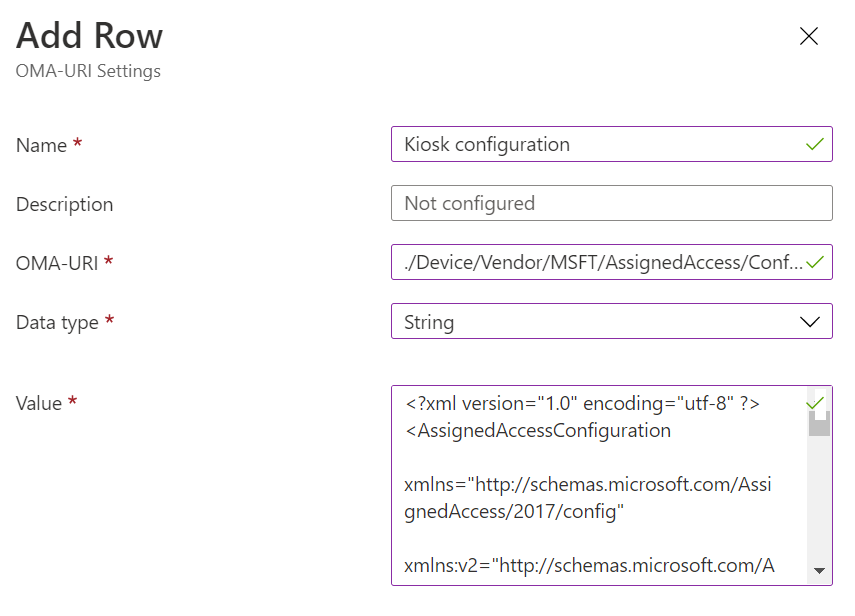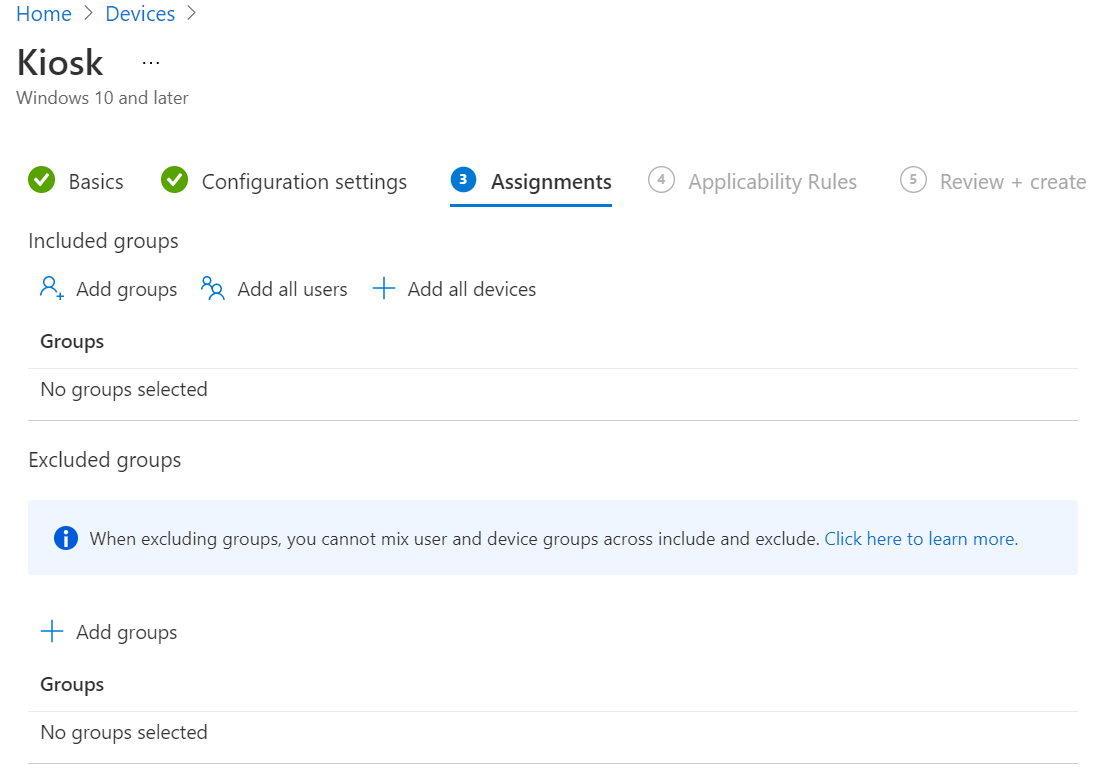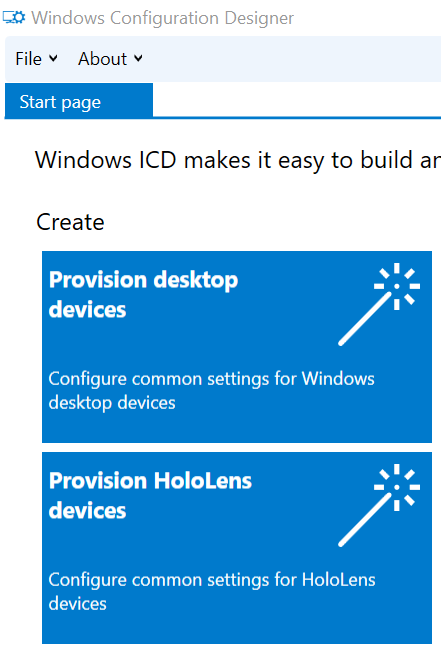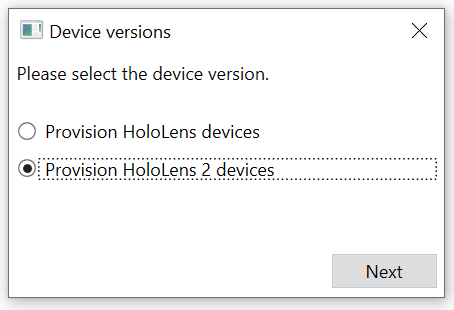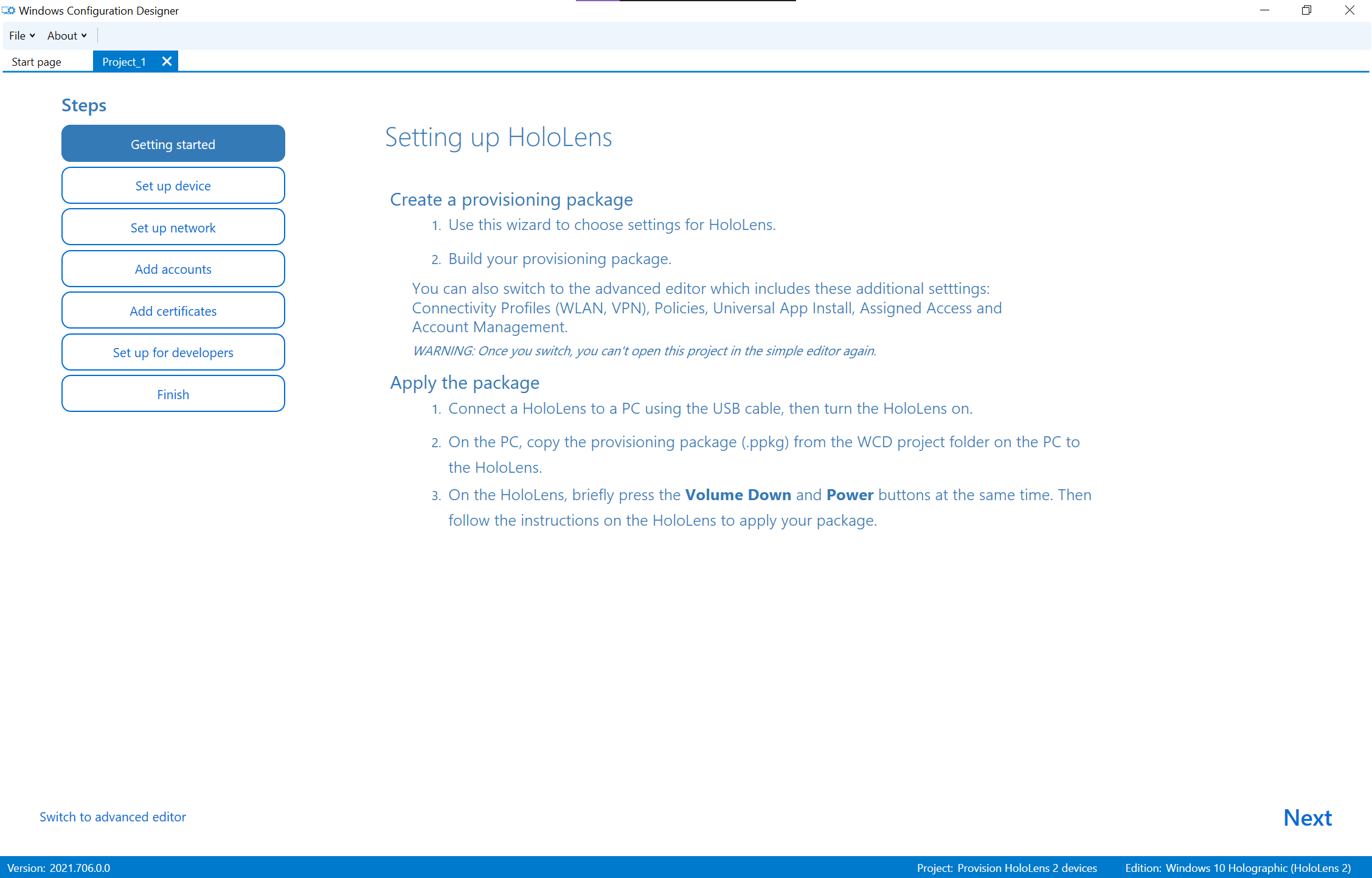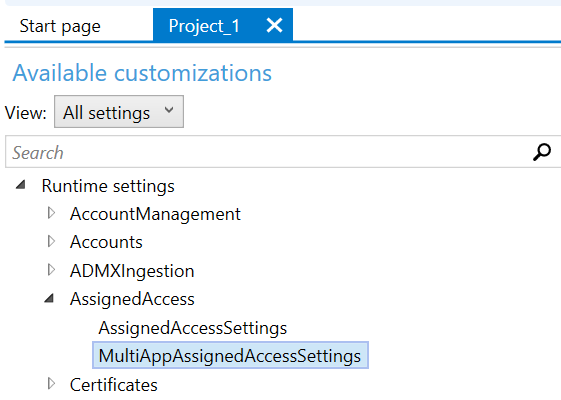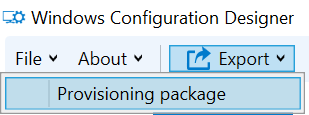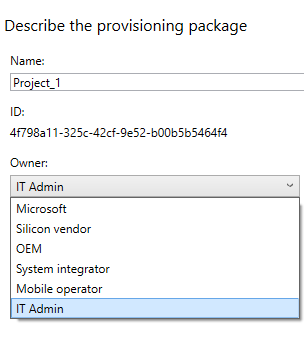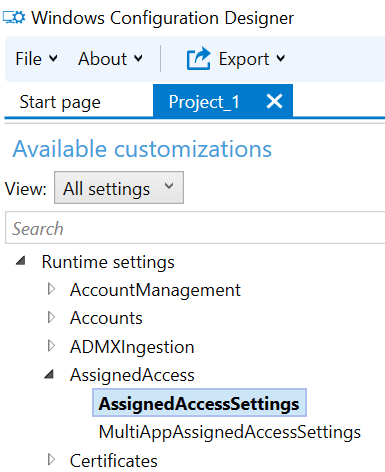将 HoloLens 设置为展台
什么是展台模式?
展台模式是一项功能,可在用户登录到 HoloLens 时控制在“开始”菜单中显示哪些应用程序。 有 2 种受支持的方案:
单应用展台模式 – 用户登录时,不会显示任何开始菜单,并且会自动启动单个应用。
示例使用:仅运行 Dynamics 365 Guides 应用的设备。
多个应用展台模式 – “开始”菜单仅显示用户登录时在展台配置中指定的那些应用程序。 如果需要,可以选择应用自动启动。
示例使用:仅显示“开始”菜单中的应用商店应用、反馈中心和设置应用的设备。
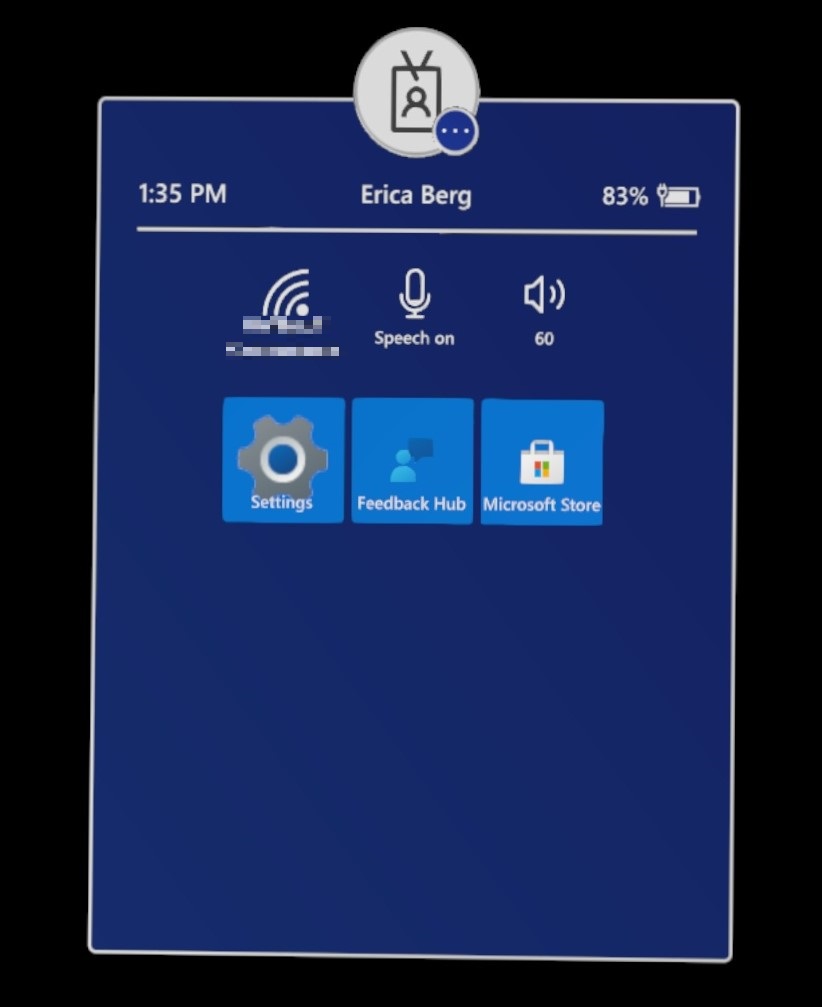
用户登录时展台模式体验的说明
下表列出了不同展台模式下的功能功能。
| “开始”菜单 | “快速操作”菜单 | 相机和视频 | Miracast | Cortana | 内置语音命令 | |
|---|---|---|---|---|---|---|
| 单应用展台 | 禁用 | 禁用 | 禁用 | 禁用 | 禁用 | 启用* |
| 多应用展台 | 启用 | 启用* | 可用* | 可用* | 可用* | 启用* |
* 有关如何启用禁用功能的详细信息,或者语音命令如何与禁用的功能交互,Cortana 请参阅 HoloLens AUMID for apps。
配置展台模式之前的重要一般注意事项
确定登录到环境中的 HoloLens 的用户帐户类型 - HoloLens 支持 Microsoft Entra 帐户、Microsoft帐户(MSA)和本地帐户。 此外,还支持临时创建的名为来宾/访问者的帐户(仅适用于 Microsoft Entra 加入设备)。 有关详细信息,请参阅 管理 HoloLens的用户标识和登录。
确定展台模式体验的目标-无论是每个人、单个用户、特定用户还是属于 Microsoft Entra 组(s)等成员的用户。
对于多个应用展台模式,请确定应用程序(s)在“开始”菜单上显示。 对于每个应用程序,将需要其 应用程序用户模型 ID(AUMID)。
确定是否将通过运行时预配包或移动设备管理(MDM)服务器将展台模式应用到 HoloLens。
安全注意事项
展台模式不应被视为安全方法,而是控制用户登录时启动体验的方法。 如果存在特定的安全相关需求,可以将展台模式体验与下面提到的选项相结合:
当“设置”应用配置为在展台模式下显示,并且想要控制“设置”应用中显示的页面时,请参阅 “页面设置可见性”。
如果想要控制对某些硬件功能(例如相机、蓝牙等)的访问,例如某些应用等,请参阅 HoloLens 2 - Windows 客户端管理支持的策略 CSP 中的
策略。 可以查看我们的 常见设备限制, 了解想法。 展台模式不会阻止应用(配置为展台体验的一部分)启动其他应用。 若要完全阻止在 HoloLens 上启动某些应用/进程,请参阅 在 Microsoft Intune - Azure中的 HoloLens 2 设备上使用 Windows Defender 应用程序控制。
HoloLens 展台模式的关键技术注意事项
仅当计划使用运行时预配包或手动创建展台配置时,才适用。 展台模式配置使用基于 XML 的分层结构:
分配的访问配置文件定义在展台模式下的“开始”菜单中显示哪些应用程序。 可以在同一 XML 结构中定义多个配置文件,稍后可以引用这些配置文件。
分配的访问配置引用该配置文件的配置文件和目标用户,例如,特定用户或Microsoft Entra 组或访问者等。可以根据使用方案的复杂性,在同一 XML 结构中定义多个配置(请参阅下面的支持方案部分)。
若要了解详细信息,请参阅 AssignedAccess CSP。
基于标识类型的展台模式支持的方案
请参阅 参考链接,了解基于方案的示例,并在复制粘贴之前根据需要进行更新。
注意
仅当不使用 Intune 的 UI 创建展台配置时,才使用 XML。
对于以本地帐户或 MSA 身份登录的用户
| 所需的展台体验 | 建议的展台配置 | 配置方法 | 言论 |
|---|---|---|---|
| 登录的每个用户都会获得展台体验。 | 配置多个应用全局分配的访问配置文件 | • Microsoft Intune 自定义模板 • 运行时预配 - 多应用 |
全局分配的访问权限需要 20H2 和较新的版本 |
| 登录的特定用户将获得展台体验。 | 配置指定特定用户名称的单个或多个应用分配的访问配置文件(根据需要)。 | 请参阅下面的支持选项。 | 对于单应用展台模式,HoloLens 仅支持本地用户帐户或 MSA 帐户。 对于多个应用展台模式,HoloLens 仅支持 MSA 帐户或 Microsoft Entra 帐户。 |
对于以 Microsoft Entra 帐户身份登录的用户
| 所需的展台体验 | 建议的展台配置 | 配置方法 | 言论 |
|---|---|---|---|
| 登录的每个用户都会获得展台体验。 | 配置多个应用全局分配的访问配置文件 | • Microsoft Intune 自定义模板 • 运行时预配 - 多应用 |
全局分配的访问权限需要 20H2 和较新的版本 |
| 登录的每个用户都会获得展台体验,但某些用户除外。 | 通过排除某些用户(必须是设备所有者)来配置多个应用全局分配访问配置文件。 | • Microsoft Intune 自定义模板 • 运行时预配 - 多应用 |
全局分配的访问权限需要 20H2 和较新的版本 |
| 每个Microsoft Entra 用户都会获得特定于该用户的单独展台体验。 | 为每个指定其Microsoft Entra 帐户名称的用户配置分配的访问配置。 | • Microsoft Intune 自定义模板 • 运行时预配 - 多应用 |
• 若要在登录期间使用 Microsoft Entra ID 的最佳体验,建议使用 AADGroupMembershipCacheValidityInDayspolicy。 |
| 仅特定Microsoft Entra 用户用于自动登录到 HoloLens,并体验面向该Microsoft Entra 用户的展台。 | 使用 Microsoft多个应用分配的访问配置文件为一个应用 或 [HoloLens 展台参考信息],为Microsoft Entra 用户指定展台。 指定 MixedReality/AutoLogonUser 策略中的用户电子邮件地址。 |
• Microsoft Intune 自定义模板 • 运行时预配 - 多应用 |
可以选择只有一个Microsoft Entra 用户登录。 用户登录后,设备将继续自动登录,永不注销。 |
| 不同Microsoft Entra 组的用户体验仅针对其组的展台模式。 | 为每个所需Microsoft Entra 组配置分配的访问配置。 | • Microsoft Intune 自定义模板 • 运行时预配 - 多应用 |
• 当用户登录和 HoloLens 与 Internet 连接时,如果发现该用户是存在展台配置的 Microsoft Entra 组的成员,则用户可以体验该Microsoft Entra 组的展台。 • 如果用户登录时没有可用的 Internet,则用户体验 HoloLens 故障模式行为。 • 如果需要使用用户登录和Microsoft基于 Entra 组的展台时无法保证 Internet 可用性,请考虑使用 AADGroupMembershipCacheValidityInDayspolicy。 • 若要在登录期间使用 Microsoft Entra 组的最佳体验,建议使用 AADGroupMembershipCacheValidityInDayspolicy |
| 需要将 HoloLens 用于临时用途的用户将获得展台体验。 | 为访问者配置分配的访问配置 | • Microsoft Intune 自定义模板 • 运行时预配 - 单个应用 |
• 临时用户帐户由 HoloLens 登录自动创建,并在临时用户注销时删除。 • 请考虑启用 访问者自动登录策略。 |
为 HoloLens 配置展台模式的步骤
可以通过以下方式创建和应用展台配置:
- 例如,借助 MDM 服务器的 UI,Intune 的展台模板或自定义 OMA-URI 配置,然后远程应用于 HoloLens。
- 使用运行时预配包,然后直接应用于 HoloLens。
下面是配置的方法,选择与要使用的进程匹配的选项卡。
Microsoft Intune 单应用展台模板
创建配置文件。
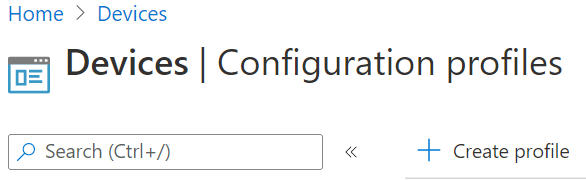
选择展台模板。
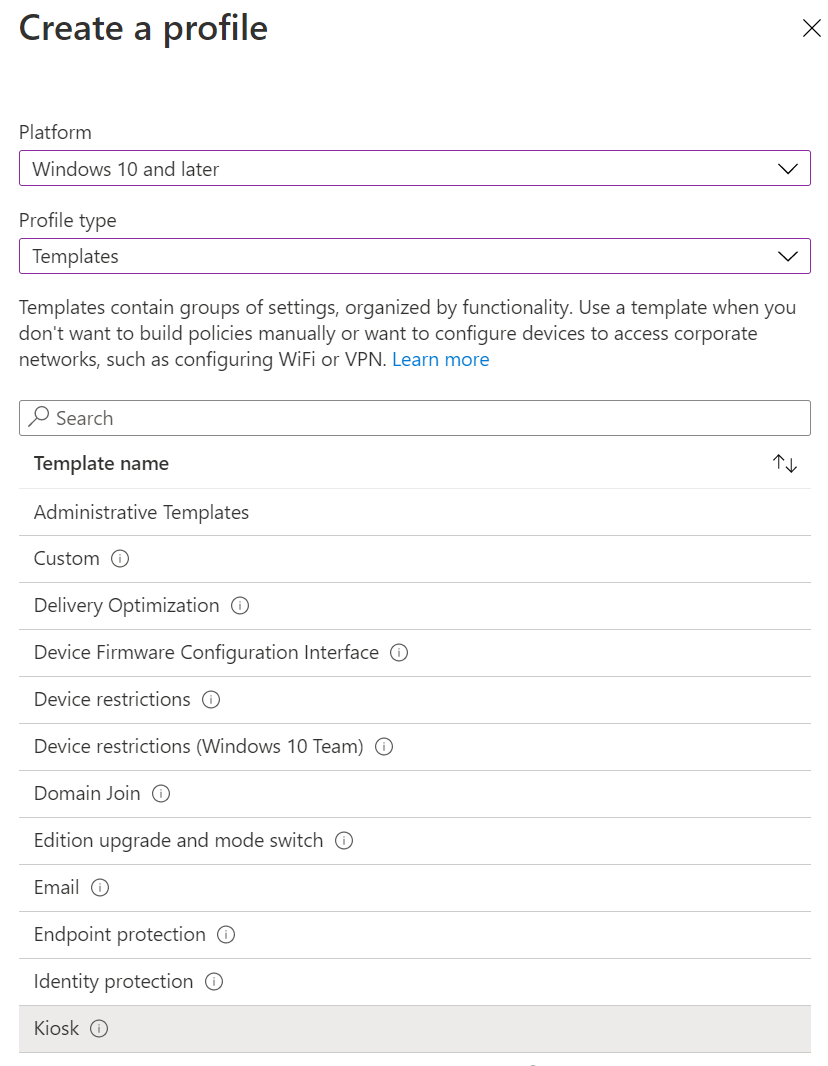
选择单个应用还是多个应用展台,同时选择展台模式的用户目标类型。
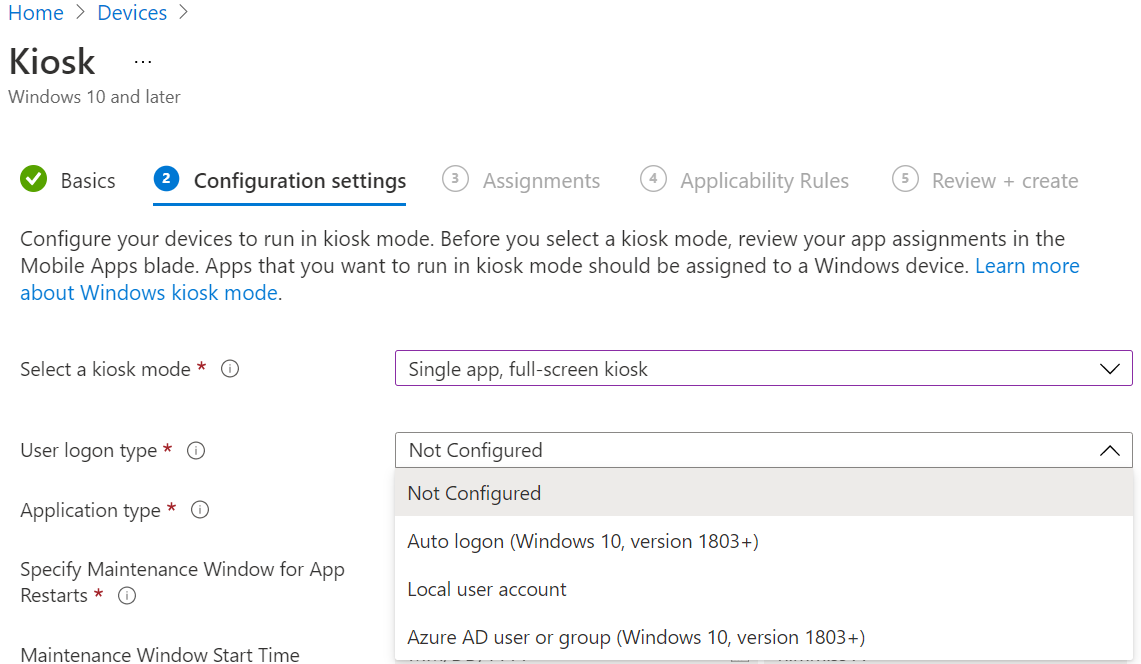
选择要在展台模式下运行的应用。
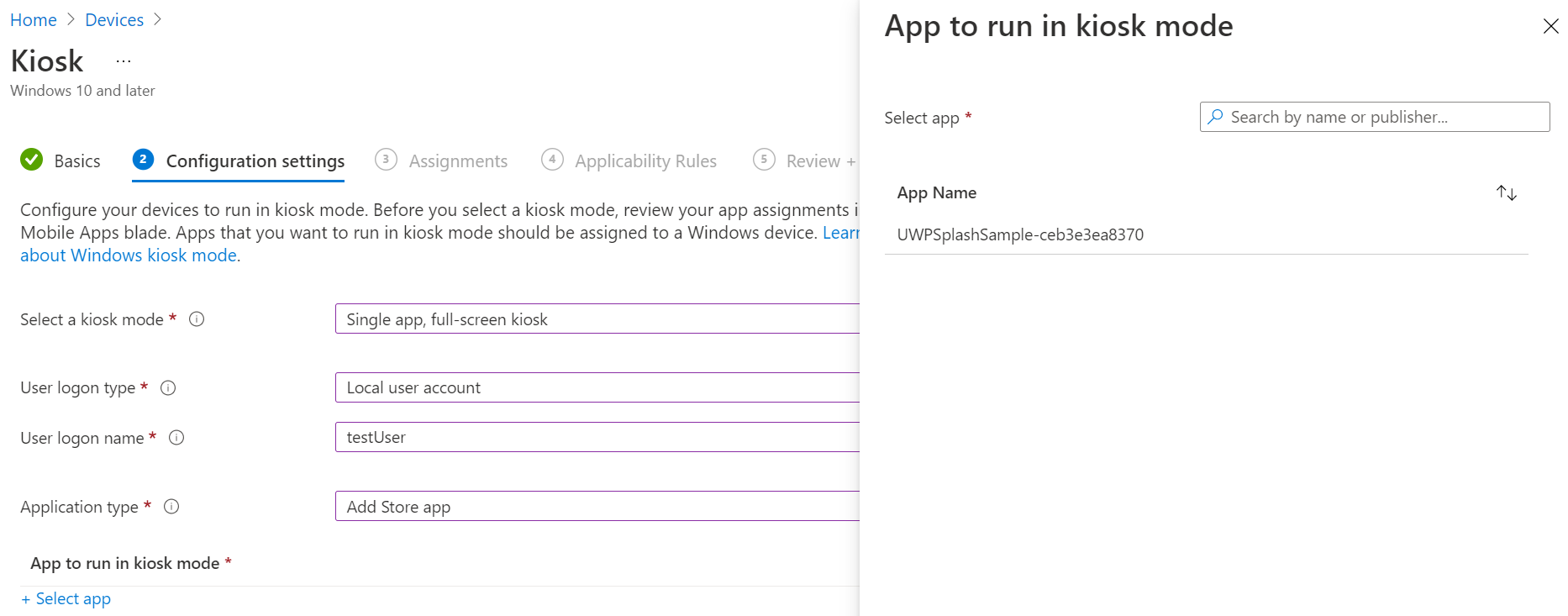
按原样保留其余选项。
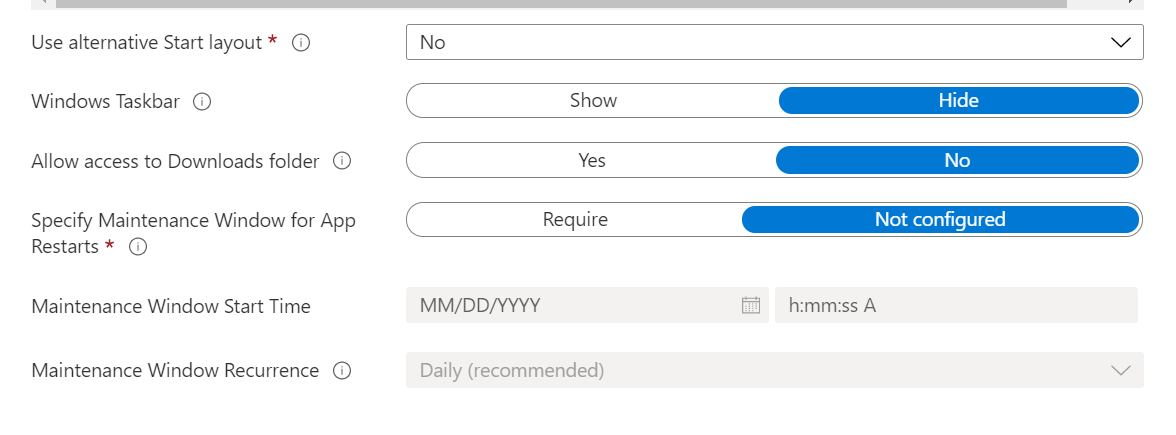
选择应向其分配此配置文件的组/设备或用户。
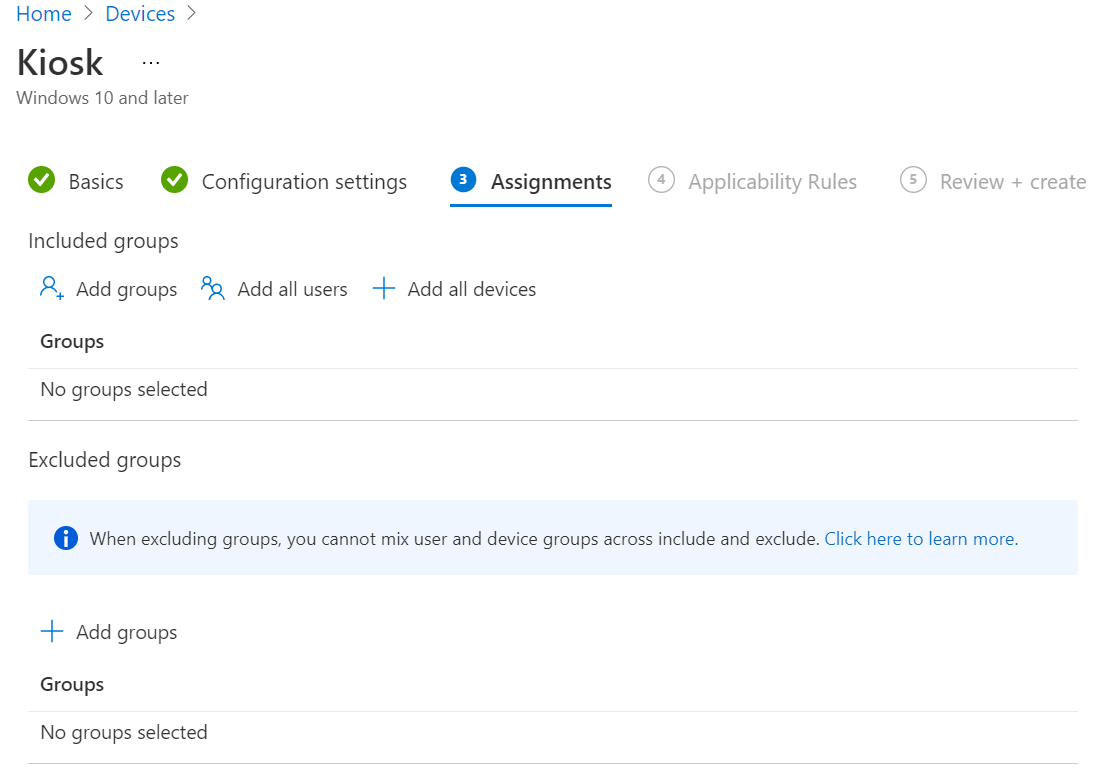
查看并创建以保存配置文件。
从设备或 Intune 开始执行 MDM 同步,以将配置应用到设备。 通过 设置 > 帐户 > 工作或学校 > 从 Intune 或设备上的设备 >> 信息同步选择连接的帐户。
以目标用户身份登录以体验展台。
常见问题解答
访问者帐户如何自动登录到展台体验?
- Windows 全息版版本 21H1 及更高版本提供,Microsoft Entra ID 和非 Azure AD 配置都支持为展台模式启用自动登录的访问者帐户。
默认情况下,配置为使用访问者帐户的展台模式的设备将在登录屏幕上有一个按钮,该按钮将通过一次点击登录访问者。 登录后,设备不会再次显示登录屏幕,直到访问者从开始菜单显式注销或重启设备。 但是,有时你可能想要设置设备,以便永远不会显示登录屏幕,并且设备可以使用访问者帐户自动登录展台体验。 为此,请配置 MixedReality/VisitorAutoLogon 策略。
配置为使用访问者帐户自动登录的设备不会有设备 UI 退出此模式。 为了确保设备不会意外锁定,此策略要求设备上没有其他用户帐户。 因此,必须在设备设置期间应用此策略,无论是使用预配包还是使用 Autopilot 的 MDM。
-
使用 MDM
Autologon - 预配包
使用 MDM 自动记录
可以通过 自定义 OMA-URI 策略管理访问者自动登录。
- URI 值:./Device/Vendor/MSFT/Policy/Config/MixedReality/VisitorAutoLogon
| 政策 | 描述 | 配置 |
|---|---|---|
| MixedReality/VisitorAutoLogon | 允许访问者自动登录到展台。 | 1 (是),0 (否,默认值。 |
有关详细信息,请参阅 MixedReality/VisitorAutoLogon的策略 CSP 页面。
HoloLens (第 1 代)是否支持展台体验?
仅当设备具有 Windows Holographic for Business 时,展台模式才可用。 所有 HoloLens 2 设备随 Windows Holographic for Business 一起提供,没有其他版本。 每个 HoloLens 2 设备都可以开箱即用地运行展台模式。
在 OS 版本和 OS 版本方面,需要升级 HoloLens (第 1 代)设备。 下面是有关更新 HoloLens (第 1 代)以 Windows Holographic for Business 版本的详细信息。 若要将 HoloLens(第 1 代)设备更新为使用展台模式,必须先确保设备运行 Windows 10 版本 1803 或更高版本。 如果你已使用 Windows 设备恢复工具将 HoloLens(第 1 代)设备恢复到其默认版本,或者如果已安装最新的更新,则设备已准备好进行配置。
如何使用设备门户在非生产环境中配置展台?
将 HoloLens 设备设置为使用 Windows 设备门户。 设备门户是 HoloLens 上的 Web 服务器,可从电脑上的 Web 浏览器连接到该服务器。
谨慎
将 HoloLens 设置为使用设备门户时,必须在设备上启用开发人员模式。 具有 Windows Holographic for Business 的设备上的开发人员模式使你能够旁加载应用。 但是,此设置会产生用户安装尚未通过 Microsoft 应用商店认证的应用的风险。 管理员可以通过在 策略 CSP中使用 ApplicationManagement/AllowDeveloper Unlock 设置来阻止启用开发人员模式的功能。 详细了解开发人员模式。
可以通过设备门户的 REST API 设置展台模式,方法是使用一个必需的查询字符串参数(值为“true”或“false”的 kioskModeEnabled)和一个可选参数(具有包名称值的“startupApp”)执行 POST 到 /api/holographic/kioskmode/settings。 请记住,设备门户仅适用于开发人员,不应在非开发设备上启用。 REST API 在将来的更新/版本中可能会更改。
排查 & 更新问题
- 更新 - 用于启动其他应用的单个应用展台策略
- 问题 - 展台模式的“开始”菜单中没有显示任何应用
- 问题 - 生成具有展台模式的包失败
- 问题 - 预配包已成功生成,但无法应用
- 问题 - 多个应用分配了对 Microsoft Entra 组的访问权限不起作用
更新 - 用于启动其他应用的单个应用展台策略
- Windows 全息版 22H1 中添加
引入了新的 MDM 策略 MixedReality\AllowLaunchUriInSingleAppKiosk。 这可以启用以允许在单个应用展台中启动其他应用,例如,如果想要启动“设置”应用来校准设备或更改 Wi-fi,这可能很有用。
默认情况下,通过 Launcher API (启动器类 (Windows.System) - Windows UWP 应用程序)启动应用程序 在单应用展台模式下处于禁用状态。 若要使应用程序能够在 HoloLens 设备上以单应用展台模式启动,请将策略值设置为 true。
新策略 OMA-URI:./Device/Vendor/MSFT/Policy/Config/MixedReality/AllowLaunchUriInSingleAppKiosk
- 布尔值
问题 - 展台模式下的“开始”菜单中未显示任何应用
症状
在应用展台模式下遇到故障时,将显示以下行为:
在 Windows Holographic 之前,版本 20H2 - HoloLens 将在“开始”菜单中显示所有应用程序。
Windows Holographic 版本 20H2 - 如果设备具有展台配置,这是全局分配的访问权限和Microsoft Entra 组成员分配访问权限的组合,如果确定Microsoft Entra 组成员身份失败,用户将看到“开始中未显示任何内容”菜单。
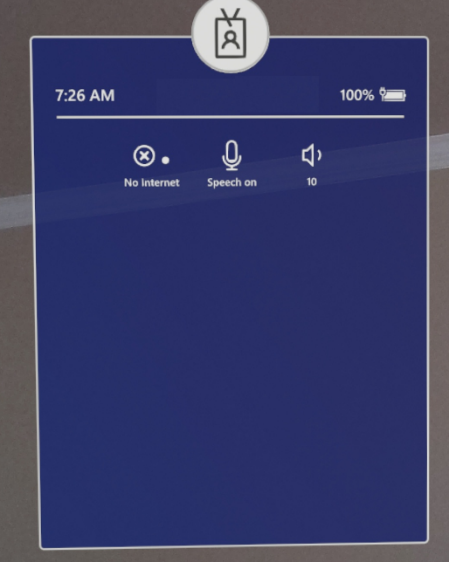
从 Windows 全息版本 21H1开始,展台模式在显示空的开始菜单之前查找全局分配的访问权限。 如果Microsoft Entra 组展台模式期间发生故障,展台体验将回退到全局展台配置(如果存在)。
故障排除步骤
验证是否已正确指定应用的 AUMID,并且不包含版本。 有关示例,请参阅 HoloLens AUMIDs。
确保该应用程序安装在该用户的设备上。
如果展台配置基于Microsoft Entra 组,请确保Microsoft Entra 用户登录时存在 Internet 连接。 如果需要配置 MixedReality/AADGroupMembershipCacheValidityInDays 策略,则此操作也可以在没有 Internet 的情况下正常运行。
如果 XML 用于创建分配的访问配置(通过运行时预配或 Intune 自定义 OMA URI),请确保在任意 Web 浏览器或 XML 编辑器中打开 XML 格式良好。 请参阅 展台 XML 代码示例 格式良好且有效的模板。
问题 - 生成展台模式的包失败
症状
将显示如下所示的对话框。
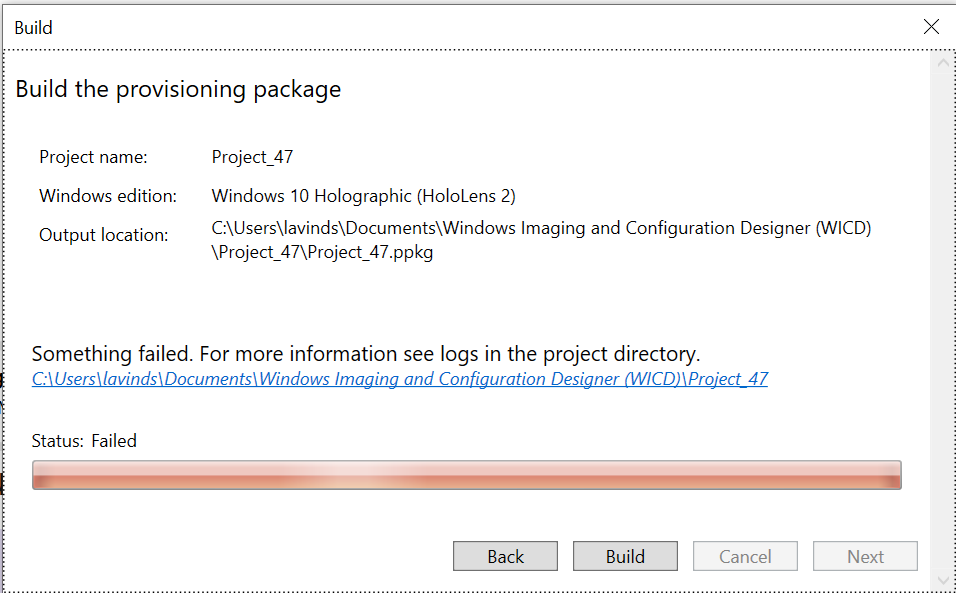
故障排除步骤
- 单击上面对话框中所示的超链接。
- 在文本编辑器中打开ICD.log及其内容应指示错误。
注意
如果进行了多次尝试,请检查日志中的时间戳。 这有助于仅检查当前问题。
问题 - 预配包已成功生成,但无法应用。
症状
在 HoloLens 上应用预配包时显示错误。
故障排除步骤
浏览到用于运行时预配包的 Windows 配置设计器项目所在的文件夹。
打开ICD.log并确保生成预配包时日志中没有错误。 某些错误在生成期间未显示,但仍会记录ICD.log
问题 - 多个应用分配了对 Microsoft Entra 组的访问权限不起作用
症状
在 Microsoft Entra 用户登录时,设备不会进入预期的展台模式。
故障排除步骤
在分配的访问配置 XML 中确认已登录用户的 Microsoft Entra 组的 GUID 是其成员,而不是Microsoft Entra 用户的 GUID。
确认在 Intune 门户中,Microsoft Entra 用户确实显示为目标Microsoft Entra 组的成员。
仅对于 Intune,请确认设备显示为合规。 有关详细信息,请参阅 设备符合性参考。
反馈
即将发布:在整个 2024 年,我们将逐步淘汰作为内容反馈机制的“GitHub 问题”,并将其取代为新的反馈系统。 有关详细信息,请参阅:https://aka.ms/ContentUserFeedback。
提交和查看相关反馈